Microsoft Project は、プロジェクト管理のための強力なツールであり、プロジェクトを効果的に計画および監視するのに役立ちます。新しいプロジェクトの計画を開始する前に、Benutzeroberfläche(ユーザーインターフェース)の包括的な概要を把握することが重要です。Microsoft Projectのユーザーインターフェースは最初は少し圧倒されるかもしれませんが、プロジェクト管理を容易にする多くの機能が提供されています。このガイドでは、ユーザーインターフェースに関する重要な情報、その要素、および最適な活用方法についてすべて学ぶことができます。
主なポイント
- Microsoft Projectのユーザーインターフェースは、他のMicrosoft Office製品と類似しています。
- 作成したプロジェクトを管理するためのさまざまなタブや要素があります。
- タイムラインやガントチャートなどの特別な機能は、プロジェクト管理において不可欠です。
ユーザーインターフェースの概要
Microsoft Projectに慣れる最初のステップは、ソフトウェアを起動することです。Microsoft Projectは、コンピューターのスタートメニューやWebバージョンから起動することができます。アプリケーションを開くと、メインウィンドウが表示されます。
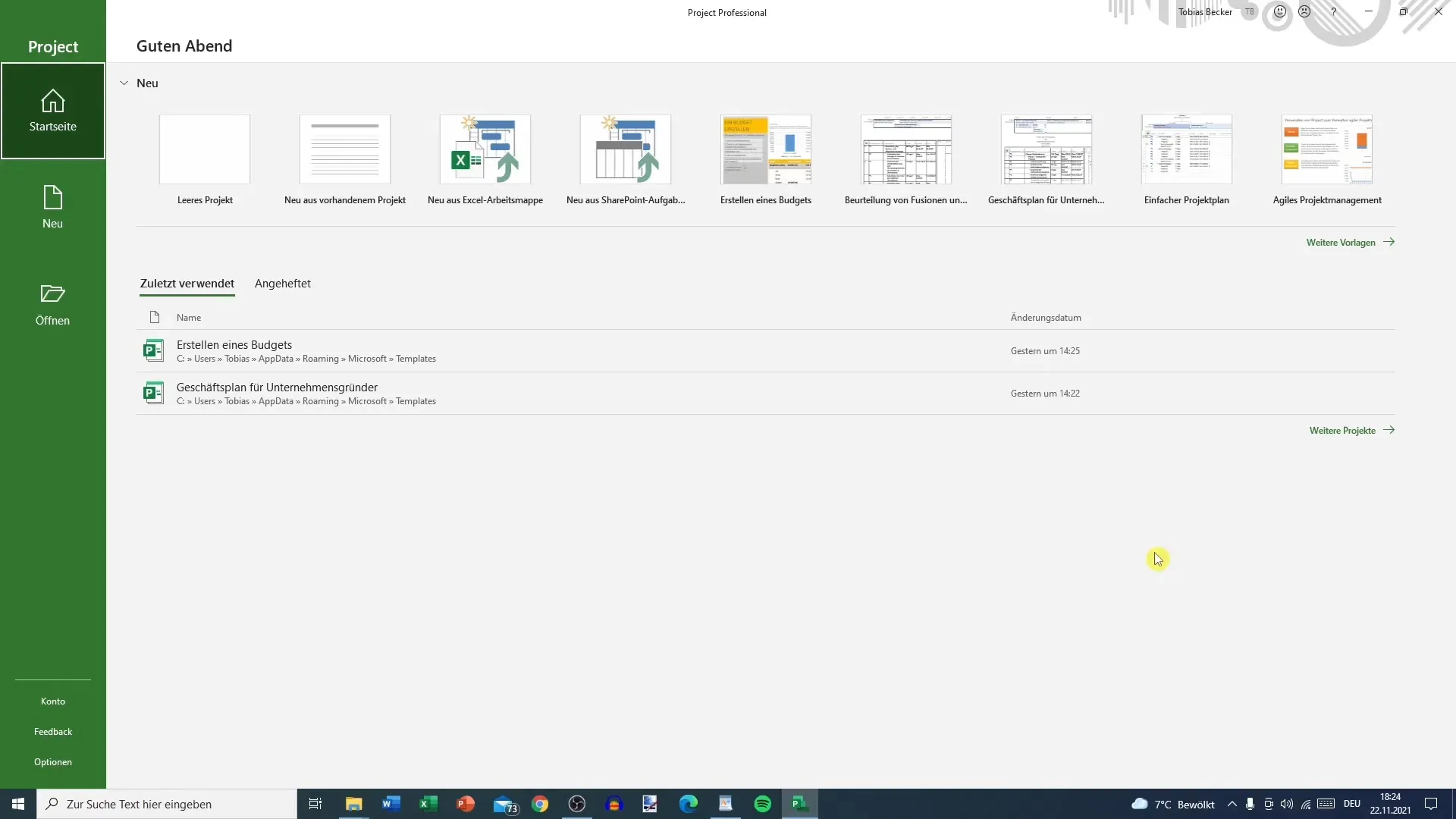
他のOffice製品であるWordやExcelなどと作業したことがある場合、似たようなレイアウトであることに気付くでしょう。左側には「新しいプロジェクト」や「開く」といったオプションが表示されたスタート画面があります。ここでは、既存のプロジェクトを読み込んだり、新しいプロジェクトを作成したり、Microsoftアカウントを管理したりできます。
一番下には、ソフトウェアを継続的に改善するために重要なフィードバックを送信する機能があります。また、後のビデオで詳しく説明する基本設定のオプションもここにあります。
メインメニューとタブ
ユーザーインターフェースの上部には、さまざまなタブ、「Vorgang」、「Ressourcen」、「Bericht」、「Projektansicht」などが表示されます。このタスクバーは、ソフトウェア内でのナビゲーションにとって中心的な役割を果たします。これらのタブに慣れておくことは重要です。将来のタスクの多くは、これらのタブを通じて実行されるからです。
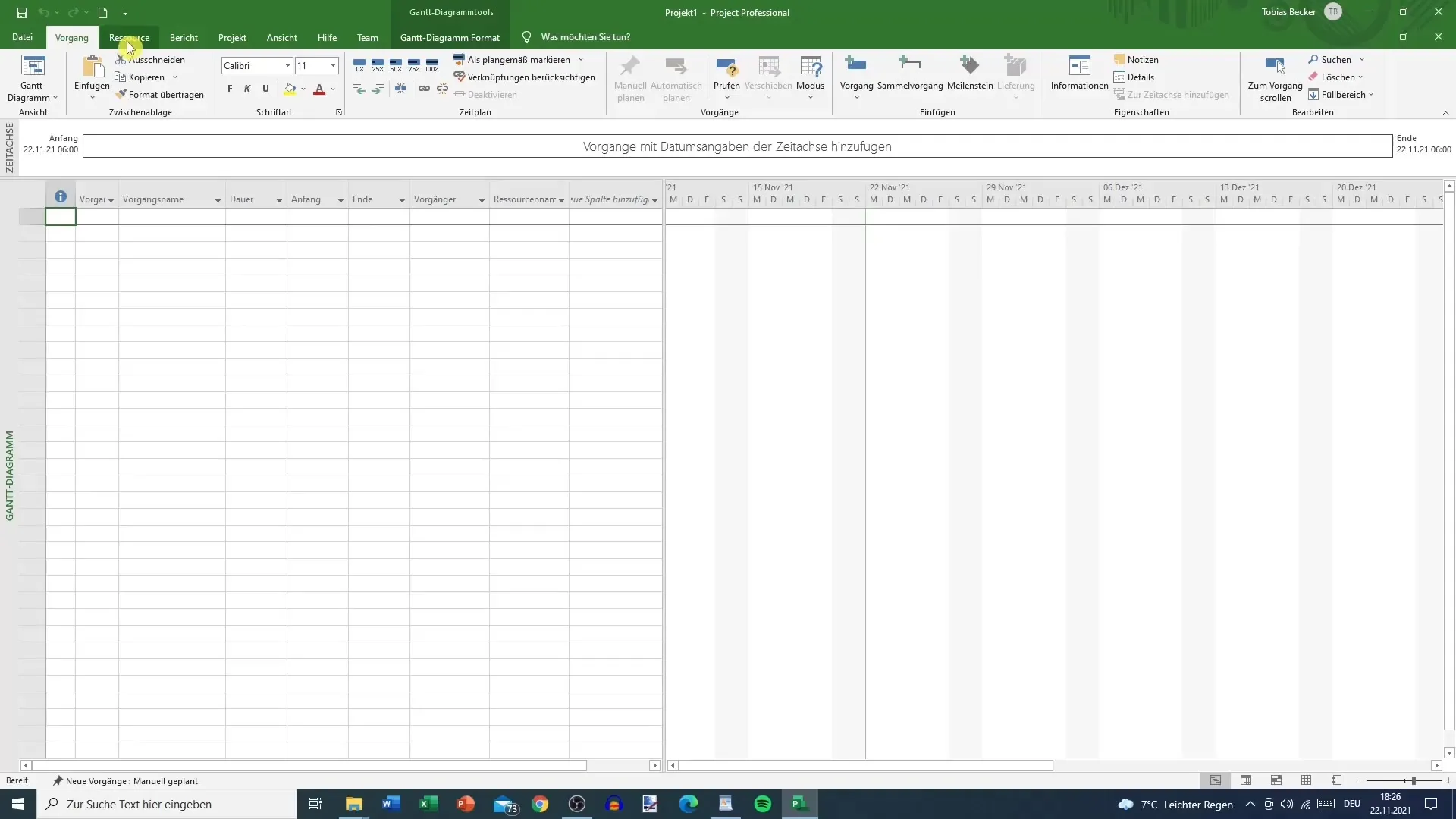
デフォルトのビューには「Vorgang」タブが表示されます。「Vorgang」タブでは、新しいタスクを追加したり、期間を設定したり、タスクに関する詳細情報を入力したりできます。これらのタブによるシステムは、必要な機能に素早く移動できるようにします。
タイムラインとガントチャートの使用
Microsoft Projectの非常に便利な要素の1つは、タイムラインです。タイムラインはウィンドウの下半分にあります。マウスを使用して、タスクリストとタイムラインの間の区切り領域をクリックすることで、タイムラインのサイズを調整できます。左ボタンを押したままドラッグすると、ビューを上下に移動できます。
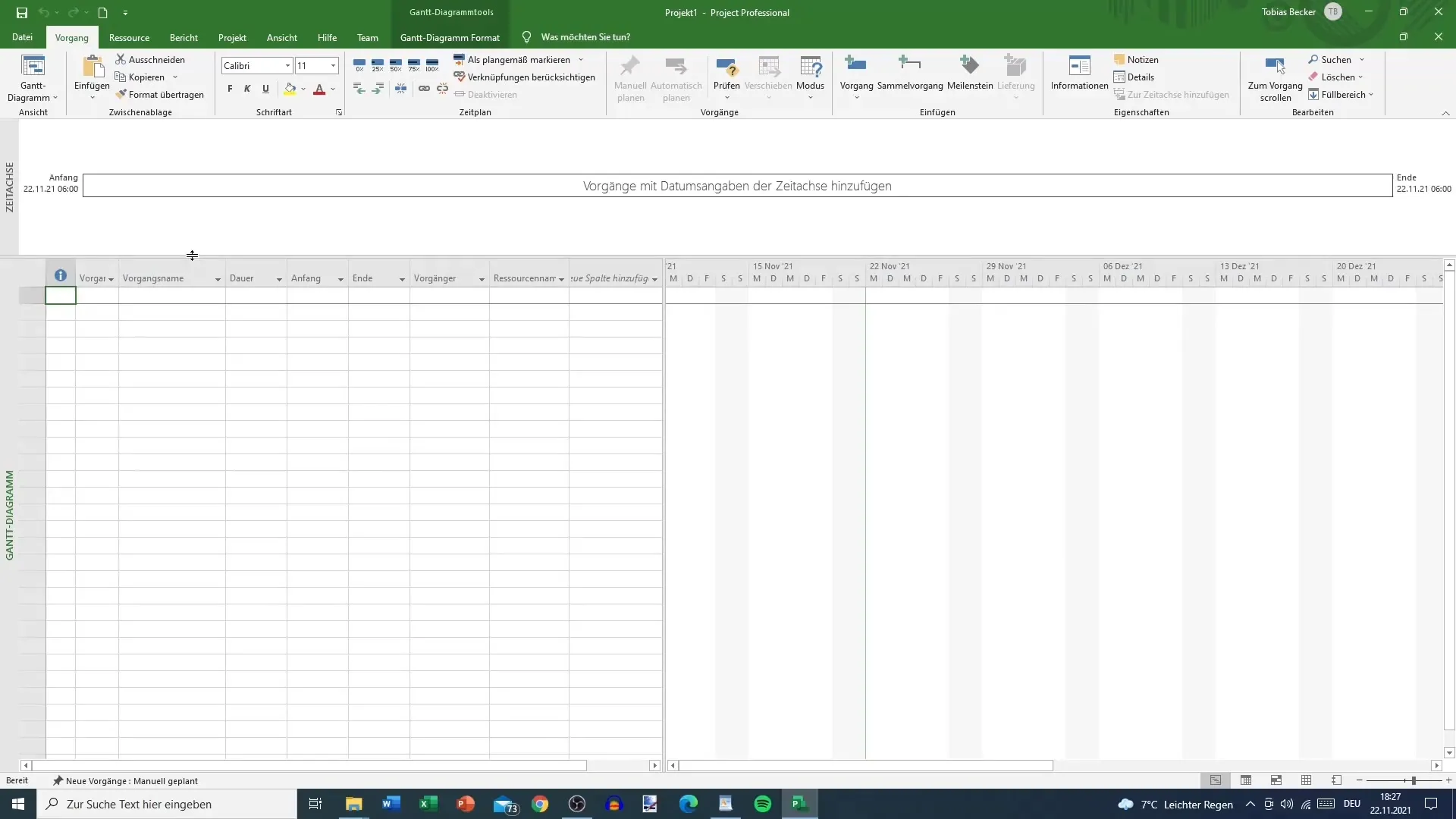
タイムラインは、プロジェクトの各段階とその期間について視覚的な概要を提供します。特に重要な要素は、プロジェクト計画のグラフィカルな表現であるガントチャートです。これらのツールを活用して、プロジェクトの進捗状況を監視することが重要です。
その他の便利な機能
タイムラインやガントチャートに加えて、さまざまなビュー間を切り替えるための別のオプションであるビュータブをアクティブにすることもできます。ビュータブは、タイムライン、ネットワーク図、ガントチャートなどの間を素早く切り替えるために非常に便利です。
また、データをより視覚的に表現するために、ガントチャートのレイアウトをさまざまな色やスタイルで調整することもできます。
まとめ: Microsoft Projectを活用する
これで、Microsoft Projectのユーザーインターフェースについての基本的な理解を得ることができました。新しいプロジェクトを開始し、基本的な機能を使用し、ソフトウェア内での操作を行う準備ができたはずです。次のステップでは、基本設定を行い、小規模なテストプロジェクトを開始します。
まとめ
Microsoft Projectのユーザーインターフェースの主要な側面について概要を把握しました。ソフトウェアの構造を理解し、主要な機能を発見し、便利なツールに慣れたことで、効率的なプロジェクト計画を行う準備が整いました。


